
HDMI ケーブルを繋ごうと思ったのですが純正ケーブルは、なかなかお高いのです。そこで、MM517D の背面コネクタと同じ E 型コネクタの HDMI ケーブルを調達しました。 IN と OUT があるので 2 本オーダーしました。

注文したのは、こちらの ECLIPSE のケーブルです。
ナビを外したりするので、万が一のことがあっては困りますので、バッテリーのマイナスターミナルを外しておきます。盗難防止装置が付いていて、外すとホーンが鳴り響くというのもあるので、この作業は必須です。ノート e-POWER のバッテリーは後ろに積まれているので、トランクのアンダーカバーをめくってバッテリーのマイナスターミナルを外しておきます。
(写真では、まだマイナスターミナルが外れていませんが、この後外しました)。

いきなりパネルが外れていますが、パネルを外す時に色々と傷をつけないようにマスキングテープで養生してから作業すると良いと思います。センターコンソールのパネルは、爪ではめ込まれているだけなので、爪の部分を中心に引っ張っていくと外れます。ただ、ハザードランプのスイッチがコネクタで繋がっているので、それを外すのを忘れないようにしましょう。

接続したケーブルは、助手席のグローブボックス内に引き出す予定なので、アッパーボックスとグローブボックスも外しておきます。アッパーボックスの裏からグローブボックス内に引き出す感じになります。

外し方はこちらのページを参考にさせていただきました(車の整備情報はみんカラが一番充実してます。いつもありがとうございます)。
グローブボックスの外し方詳細(^o^) | 日産 ノート – みんカラ
アッパーボックス外したら、なんか張り付いていました。こういうことがあるので、外すときにはあまり勢いよくやらないように注意しましょう。

グローブボックスを外したことでナビの側へのケーブルを通しやすくなりましたので、ここでナビを外してケーブル通しを使ってケーブルをグローブボックスからナビ側に引き込みます。ナビは4つのビスで留められているだけなので、ビスを外せば手前に引き出すことができます。

この時に、ナビにすでに繋がっているコネクタ類を外して作業する方が正しいのですが、コネクタを外すのが色々と面倒だったので、少し引き出したところで HDMI ケーブルを通して、ナビの背面に繋ぐことにしました。
(そのため、写真を撮る余裕が一切ありませんでした。すみません)。
ケーブルはなかなかうまく通らないと思いますので、配線ガイドを使うと便利です。車の電装系をいじるなら一つは持っていた方が良い工具だと思います。最近はフレックスタイプという柔らかいものもあるようですが、自分はこちらのステンレスの棒の方を使っています。
ケーブルを通す時に同じケーブルを2本通すので、どちらが入力でどちらが出力か分からなくならないように、片方のケーブルにはコネクタの部分にマスキングテープを張るなどしておくと良いと思います。
ナビの接続先は、
日産オリジナルナビ 17- 18 モデル・スマートフォン接続コード一覧
という公式資料に入力側のみ掲載されていますが、HDMI の E 型コネクタがハマる部分は二箇所しかないので、もう一箇所が出力側です。
ここがグローブボックスへの引き込みです。すでに、USBケーブルが引き込まれていたので、ここに HDMI ケーブルも一緒に引き込もうと思います。

ただ、この穴にいきなり HDMI ケーブルを通そうとしても、コネクタの大きさが大きくて入りませんので、ゴムの部分を外してケーブルを 1本ずつ通してから、その後、ゴムの部分のみに通してから、ゴムをボックスの穴に戻します。

これで一通りの接続は完了。あとはナビやパネルを元通りに戻すだけです。
ナビを外したついでにこれもつけておきました。助手席の同乗者がナビを操作できないのは結構不便なので。でも、運転手は運転に集中しましょうね。
これは、ナビから出ているコネクタの先と車体側のコネクタの間に割り込ませるようにして、あとはナビの側面あたりのビスにアースを落とせばおしまい。

こんな感じで接続したら、あとは HDMI 接続できる機器を繋げば、ナビの HDMI 入力で見ることができます。iPhone を繋ぐなら Digital AV アダプタを使えば OK です。あと、普通の HDMI ケーブルも必要なので準備してください。
引き出したケーブルをこんな感じで繋ぎます。

ナビに普通に iPhone の画面が表示されれば完成です。

Google Map も表示されるので、こっちの方が便利かもしれません。操作は iPhone でやる必要がありますから、同乗者がいないと使いにくいと思います。また、運転中に iPhone を操作するのは道路交通法違反になりますから、くれぐれも注意してください。
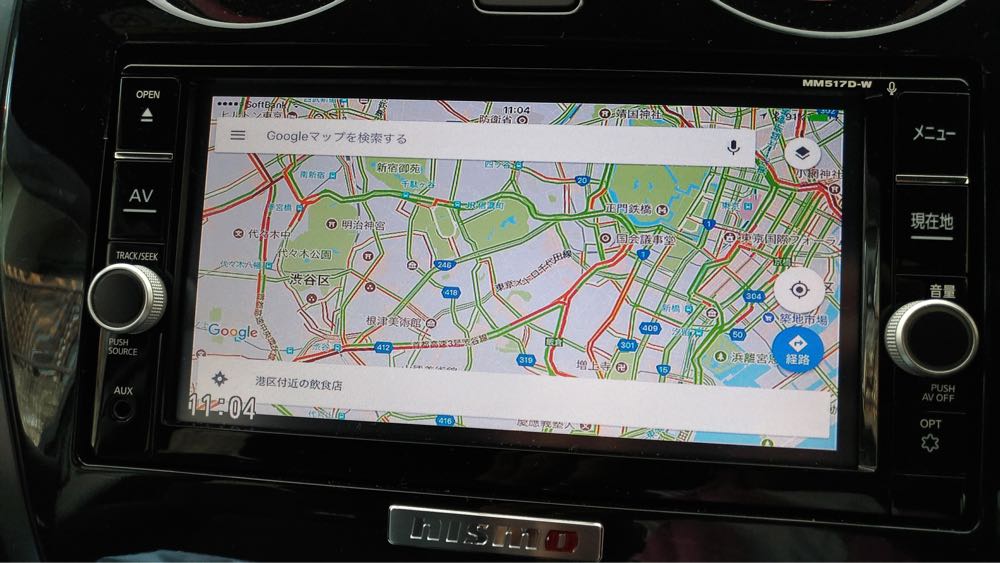
音楽も HDMI 経由で聞けます。ただ、横画面対応していないアプリは、縦表示されてしまうので、とても使いにくいです。
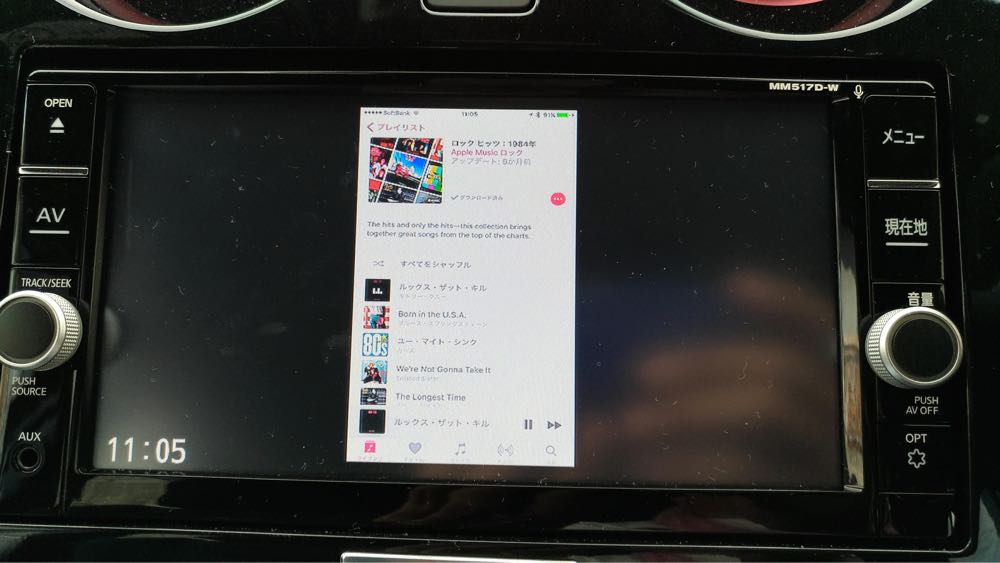
HDMI 入力ができることで、iPhone のミラーリングができるのは便利ですが、ナビの代わりにするのはドライバーとしては無理があります。運転中に操作をすることを考えたら CarPlay の方が安心です。
どちらも使えるようになっているので、しばらく使ってみて、またレポートしたいと思います。
最後まで読んでいただきありがとうございます。
 左のアイコンをクリックして、このブログを Feedly に登録していただけると嬉しいです
左のアイコンをクリックして、このブログを Feedly に登録していただけると嬉しいですFacebook ページでも情報を発信していますのでよろしかったら「いいね!」をお願いします
RSSリーダへの登録は こちら からどうぞ。





コメントを残す